自分で撮った写真を壁紙にも活用したい。
この記事には広告が含まれています。
突然ですが、普段iPhoneを使っていると、ホーム画面のDockの上あたりに生まれる微妙な隙間、気になりませんか?

特に僕の場合は、アイコンを整理して1ページ構成にしたうえで、ここに表示される検索ボタンも非表示にしているので、何もない「無の空間」が出現するのです。下手したらアイコンをもう1段置けるんじゃないかと思えるほどの隙間が空いています。
▶ iPhoneのホーム画面を1ページだけにしたら快適だった
一度気になってしまったらずっと意識してしまって、すごいアンバランスなデバイスを使っているような感覚にすら陥ってしまいました。そこで、「いっそ自分で壁紙を作って隙間を埋めてしまえ」と思い立ちました。
その結果、こんな感じに。めっちゃよくないですか?

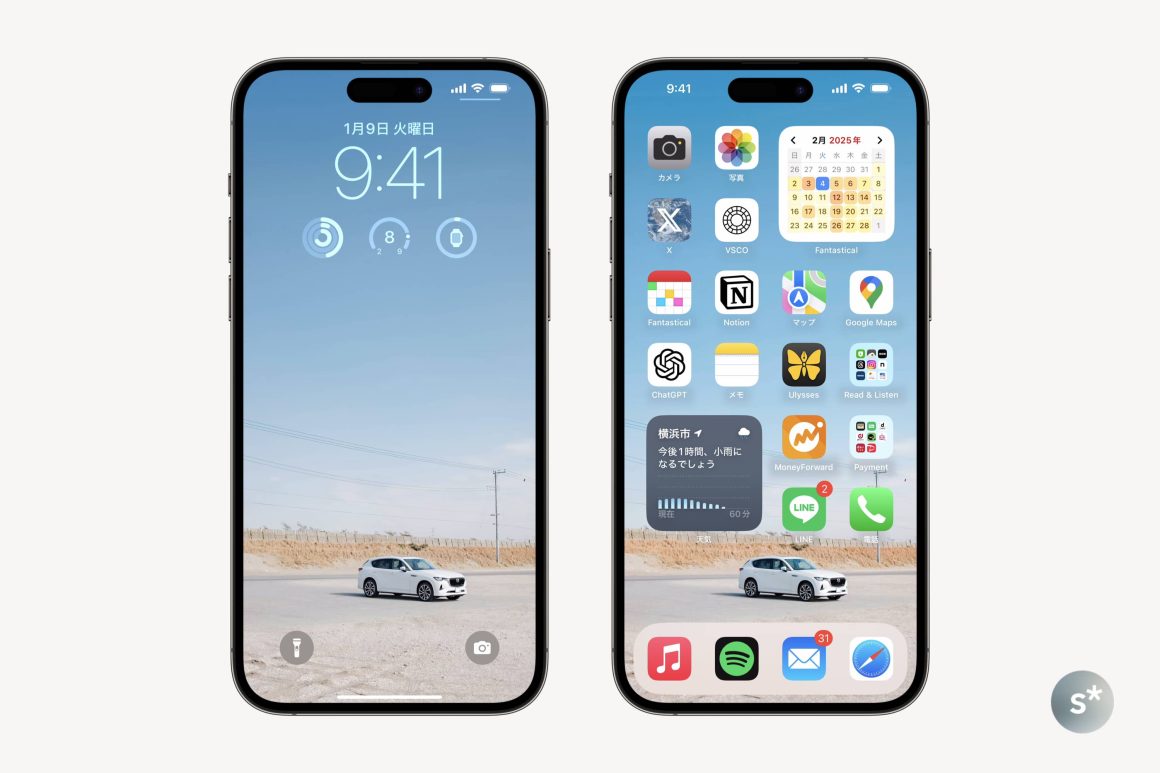
という感じでこの記事では、このような壁紙をPhotoshopを使って作る方法をお伝えします。ちょっと工夫するだけで、ホーム画面がスッキリ見えるし、お気に入りの写真がより映えるんですよ。
iPhoneの縦横比を意識するのがポイント
まず知っておいてほしいのが、最近のiPhoneの縦横比です。iPhoneはだいたい「9 : 19.5」という比率になっています。これを意識せずに写真を壁紙に設定すると、上下に余白が生まれてしまうことが多いんです。
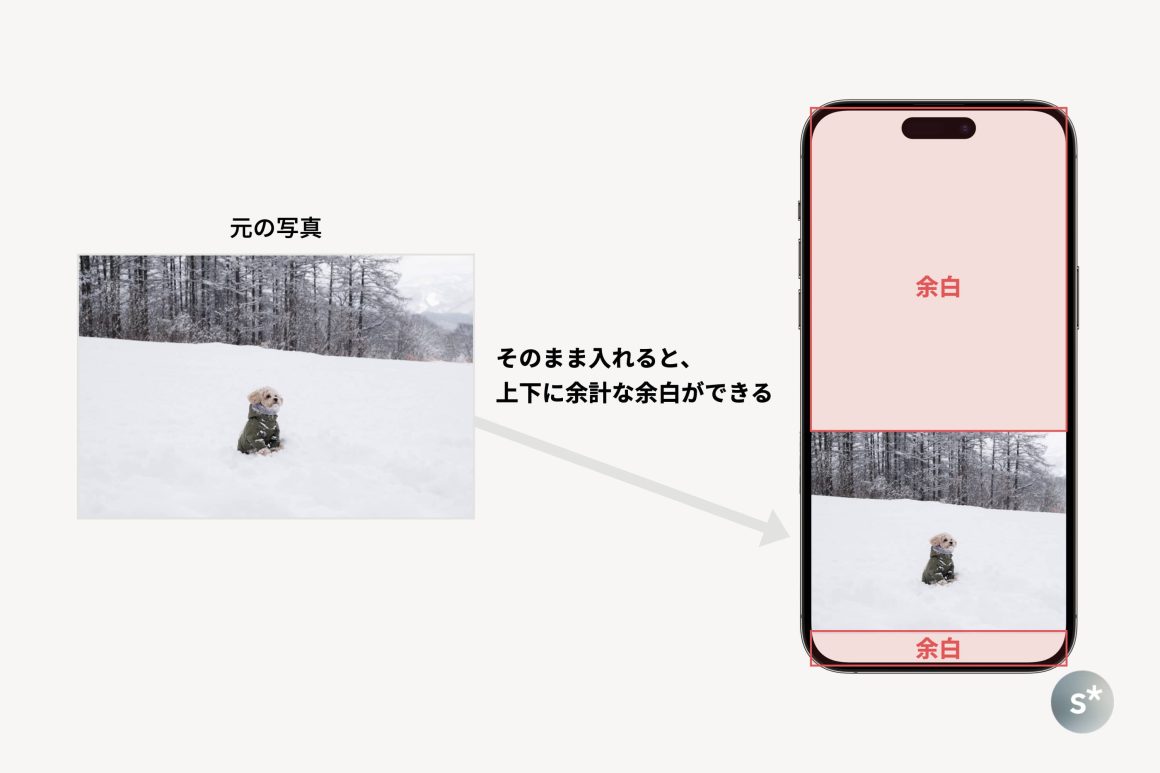
そこで最初にやるべきことは、「9 : 19.5」の縦横比に合わせたキャンバスを作成すること。 例えば、幅1800px × 高さ3900pxにすれば、画面いっぱいに写真がジャストフィットする壁紙を作れます。

Photoshopでキャンバスを作成しよう
ここからは、Adobe Photoshopを使った壁紙作りの手順を紹介していきます。
まず、Photoshopを起動して新規ファイルを作成します。このとき、以下の設定をしておきましょう。
- サイズ:1800 × 3900ピクセル
- カラーモード:RGBカラー
- 解像度:72ppi
新規ファイルを作成したら、これが壁紙の土台になります。
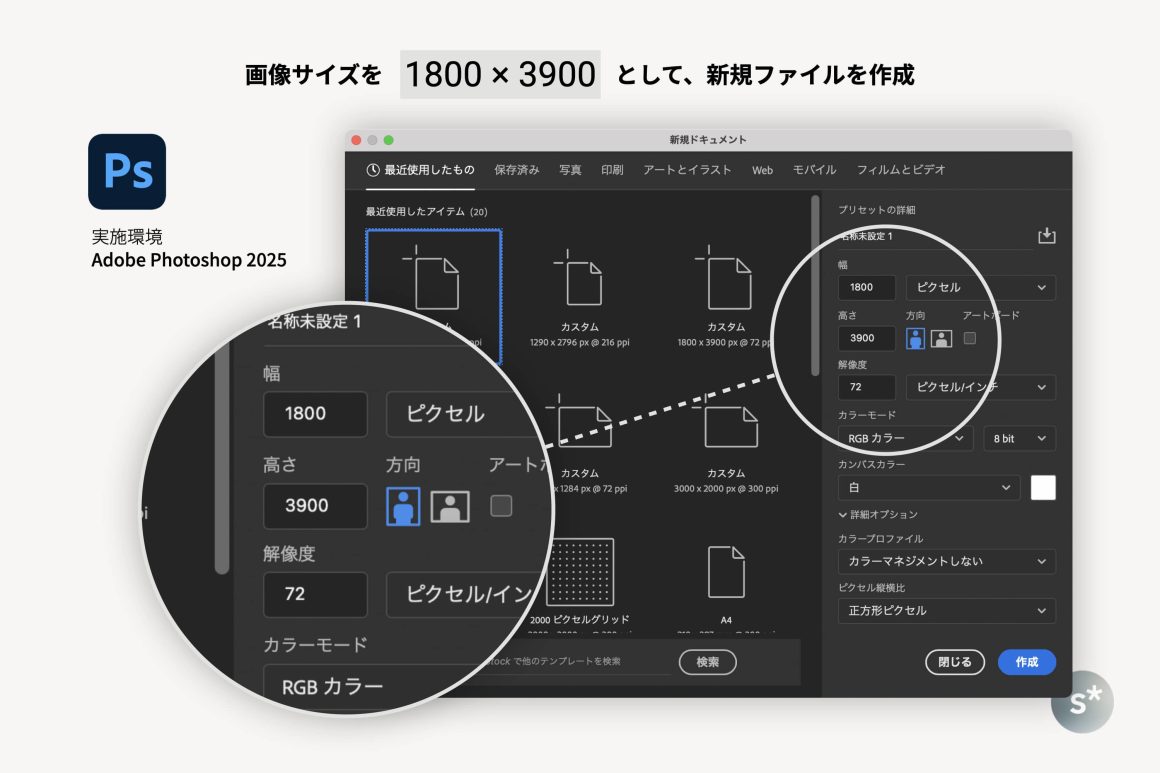
写真を配置して被写体の位置を調整する
次に、作成したキャンバスに壁紙にしたい写真を配置します。僕は今回、スキー場で遊ぶ愛犬の写真を使いました。
ここで大事なのが、被写体の位置を調整すること。iPhoneのホーム画面でDockやアイコンに被らないよう、適切な場所に被写体を配置します。隙間の部分に写真の被写体を持ってくるようにしましょう。
その際は、下のレイヤーにホーム画面のスクショを入れておくと位置を決めやすいです。配置する写真の不透明度を下げておくと、よりやりやすい。

余白をPhotoshopの「生成塗りつぶし」で埋める
写真を配置したものの、上下や左右に余白が残ることがありますよね。このとき活用したいのが、Photoshopの「生成塗りつぶし」機能です。
やり方は簡単です。
- 長方形選択ツール(M)で余白部分を囲む。
- 「生成塗りつぶし」ボタンをクリック。
- 生成内容の入力はせず、そのまま「生成」を押す。
PhotoshopがAIを使って周囲の画像をもとに余白を埋めてくれます。僕の写真では、雪景色が自然に広がっていく感じに仕上がりました。
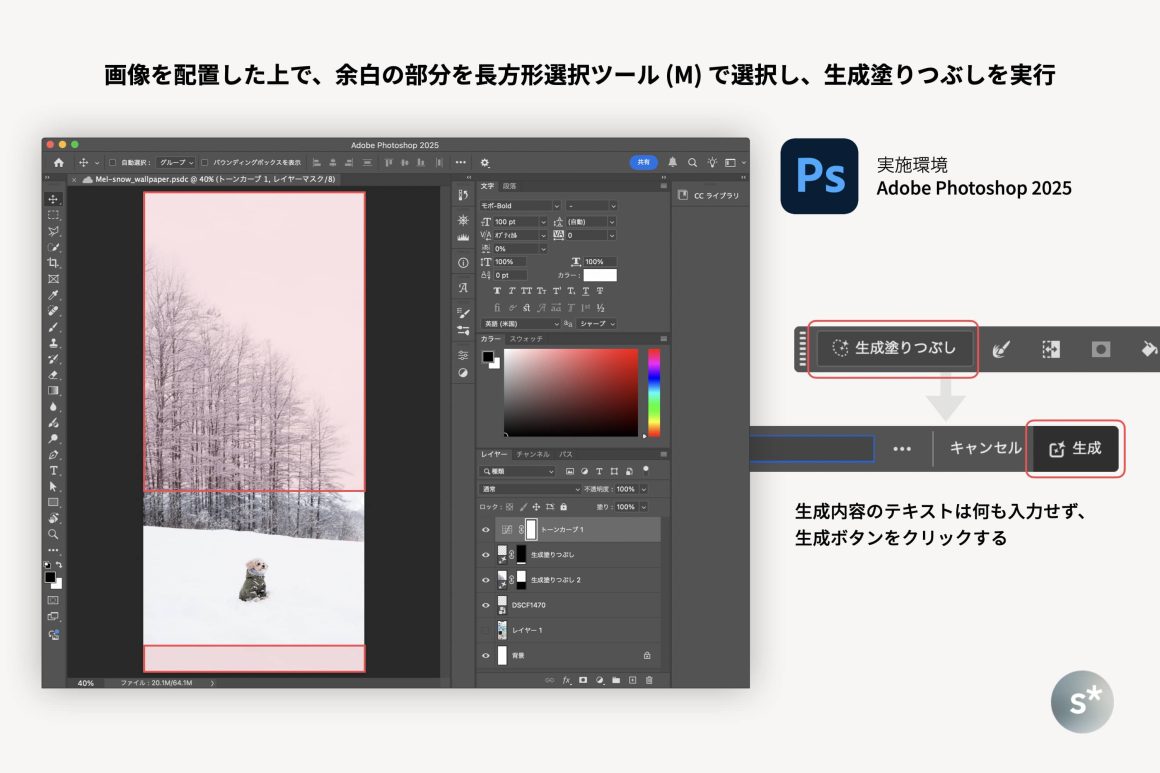
iPhoneに壁紙を設定する
壁紙が完成したら、画像をJPEGやPNG形式で書き出してiPhoneに転送しましょう。Macからだと、AirDropを使えば手早く転送できます。
iPhoneでの設定手順はこちら。
- 写真アプリで画像を開く
- 「壁紙に設定」を選択
- 位置を調整
- 「追加」をタップ
- 「ホーム画面をカスタマイズ」から、ぼかしを解除
- 完了
これで、ホーム画面に隙間なく写真が収まった壁紙が完成です。
実際に作ってみて感じたこと
この方法で壁紙を作ってみたら、思っていた以上にしっくりくるホーム画面になりました。毎日目にする画面が自分好みだと、ちょっとした満足感が得られるんですよね。
メリットとしては、こんな感じ。
- ホーム画面の隙間をうまく活用できる。
- 写真の主役を引き立てるレイアウトが可能。
- 壁紙作りの楽しさに気づく。
これを機に、季節や気分に合わせて壁紙を作るのもいいかもしれません。
まとめ
ホーム画面の隙間が気になっていましたが、この方法で壁紙を作ったおかげで解決しました。写真を配置して余白を生成塗りつぶしで埋めるだけなので、Photoshopがあれば意外と簡単にできます。
ぜひ、皆さんもオリジナルの壁紙作りに挑戦してみてください。iPhoneを開くたびに楽しい気分になれるかもしれませんよ。









